Cara memperbaiki kesalahan javascript di perselisihan
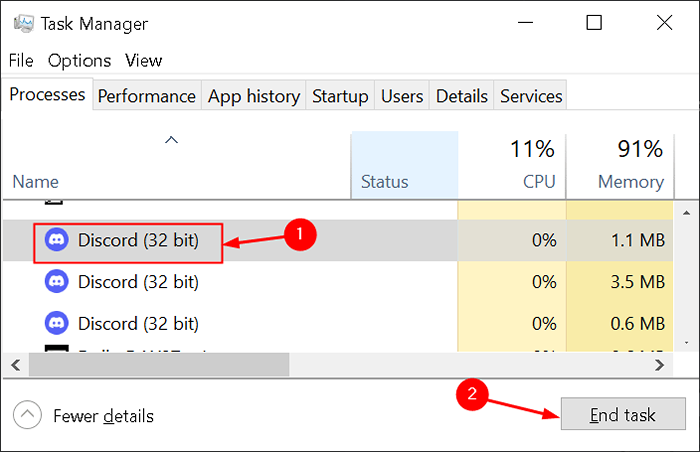
- 3336
- 694
- Enrique Purdy
Apakah Anda menghadapi kesalahan JavaScript saat memulai perselisihan pada sistem Anda? Pesan kesalahan ini berisi sejumlah besar informasi mengenai kesalahan yang sulit untuk ditafsirkan pengguna biasa.
Kesalahan ini dapat terjadi karena perselisihan dan pengaturannya menjadi korup, atau layanan audio dan pengalaman video Windows yang berkualitas tidak berjalan, atau perselisihan berjalan dengan izin administrator. Di artikel ini, Anda dapat menemukan daftar metode untuk menyelesaikan masalah yang didasarkan pada pengaturan ulang perselisihan atau pengaturannya.
Daftar isi
- Perbaiki 1 - Hapus Folder Perselisihan
- Perbaiki 2 - Ubah Jenis Startup dari Layanan Pengalaman Audio dan Video Windows berkualitas
- Perbaiki 3 - Jalankan Perselisihan tanpa hak administratif
- Perbaiki 4 - File Instalasi Perselisihan Daftar Puncat
- Perbaiki 5 - Pasang kembali Perselisihan
Perbaiki 1 - Hapus Folder Perselisihan
Banyak pengguna telah melaporkan bahwa menghapus folder perselisihan di % appData % dan % localAppdata % telah membantu mereka menyelesaikan kesalahan javascript ini yang mencegah Anda membuka perselisihan.
1. Pada awalnya, tutup perselisihan dengan membuka Task Manager (Ctrl + Shift + ESC) dan mengakhiri semua proses perselisihan menggunakan Tugas akhir tombol.
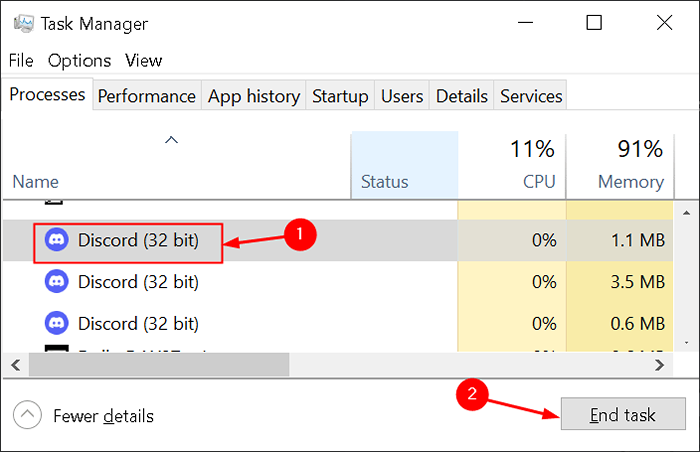
2. Membuka Berlari menggunakan Kunci Windows + R. Jenis %Data aplikasi% dan klik OKE.
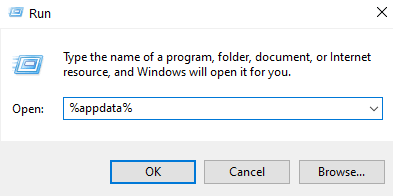
3. Jika Anda tidak dapat melihat folder AppData, klik pada Melihat Tab di menu File Explorer dan centang kotak di sebelah Item tersembunyi dalam Bagian Tampilkan/Sembunyikan.
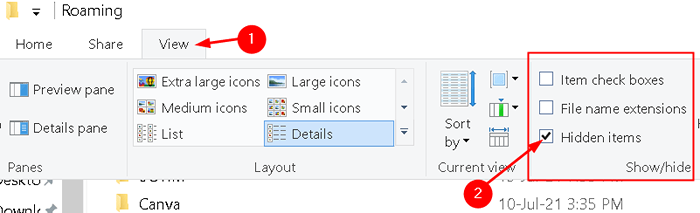
4. Arahkan ke perselisihan folder di Data aplikasi. Pilih folder dan tekan Menghapus.
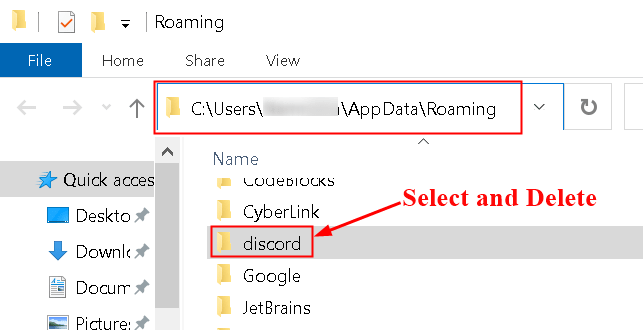
5. Buka lagi Berlari, dan ketik %LocalAppdata% dan klik OKE.
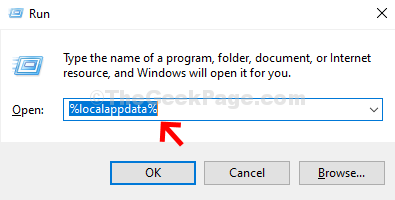
6. Cari perselisihan folder, klik kanan di atasnya, dan pilih Menghapus.
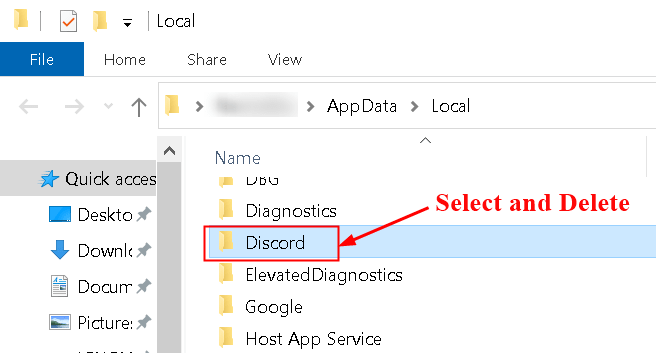
7. Pastikan folder benar -benar dihapus dan tidak ada lagi file di dalamnya.
8. Mengulang kembali PC Anda dan peluncuran kembali File Pengaturan Perselisihan untuk memeriksa apakah kesalahan masih muncul.
Perbaiki 2 - Ubah Jenis Startup dari Layanan Pengalaman Audio dan Video Windows berkualitas
1. Membuka Layanan Windows, jenis jasa.MSC dalam Jalankan (Kunci Windows + R) dialog.
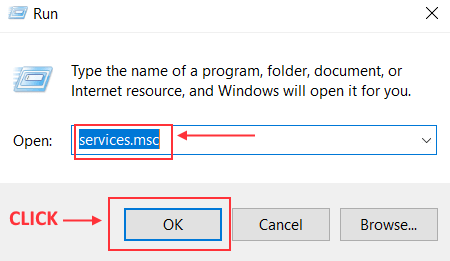
2. Pencarian untuk Layanan Pengalaman Video Audio Windows berkualitas dalam daftar layanan.
3. Klik kanan di atasnya dan pilih Properti Dari menu konteks.
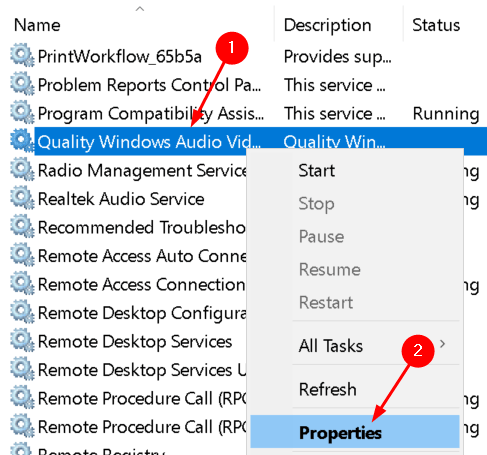
4. Dalam Umum tab, ubah Jenis startup ke Otomatis Di jendela Properti Layanan.
5. Klik Menerapkan dan kemudian menyala OKE Untuk mengkonfirmasi perubahan.
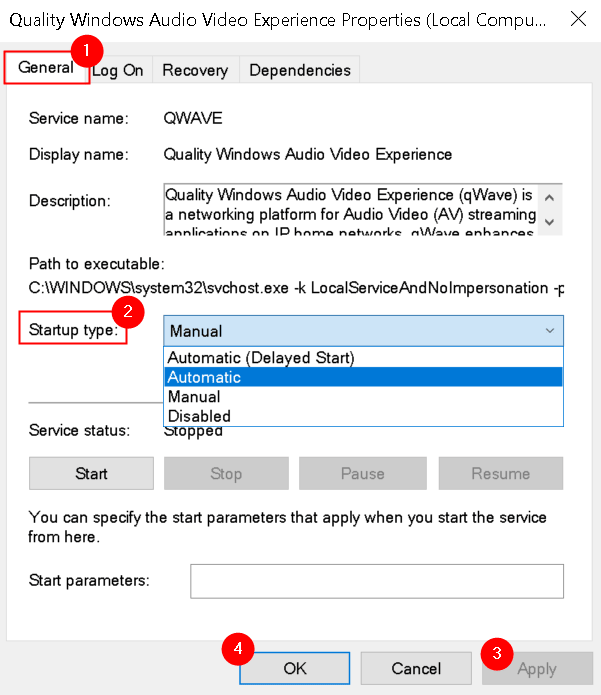
Anda dapat menerima pesan kesalahan saat Anda mengklik Awal untuk memulai layanan.
"Windows tidak dapat memulai layanan di komputer lokal. Kesalahan 1079: Akun yang ditentukan untuk layanan ini berbeda dari akun yang ditentukan untuk layanan lain yang berjalan dalam proses yang sama."
Dalam kasus seperti itu, perbaiki seperti yang disebutkan dalam langkah -langkah di bawah ini:
1. Buka jendela Properti Layanan seperti pada Langkah 1-3 di atas.
2. Pergi ke Masuk tab dan klik pada Jelajahi… tombol.
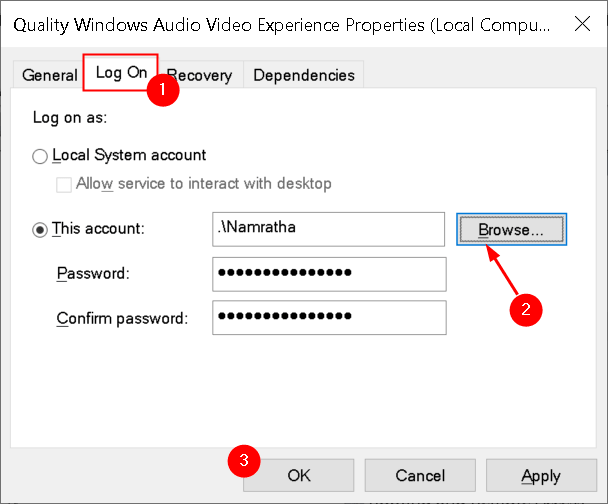
3. Ketik nama akun Anda di Masukkan nama objek untuk dipilih kotak, klik Periksa nama dan tunggu namanya tersedia.
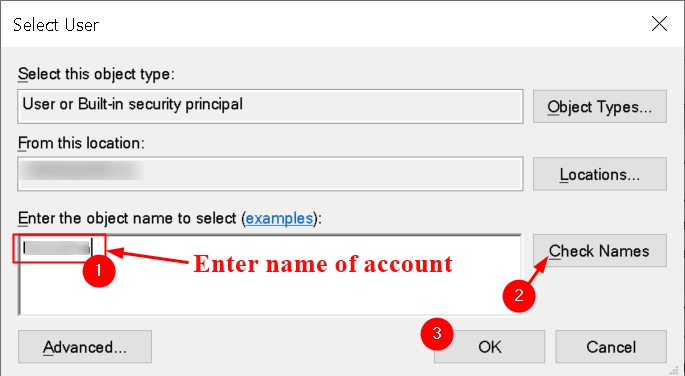
4. Klik OKE Setelah selesai dan masukkan kata sandi di Kata sandi bidang saat diminta untuk itu.
Perbaiki 3 - Jalankan Perselisihan tanpa hak administratif
Telah diamati oleh beberapa pengguna bahwa perselisihan bekerja tanpa masalah kapan pun mereka tidak masuk sebagai administrator. Jadi pengguna telah melaporkan bahwa lebih baik menjalankan perselisihan tanpa izin administrator yang membantu menyelesaikan masalah bagi mereka.
1. Temukan Perselisihan dapat dieksekusi Baik di desktop, Mulai menu, atau jendela hasil pencarian.
2. Klik kanan di atasnya dan pilih Properti.
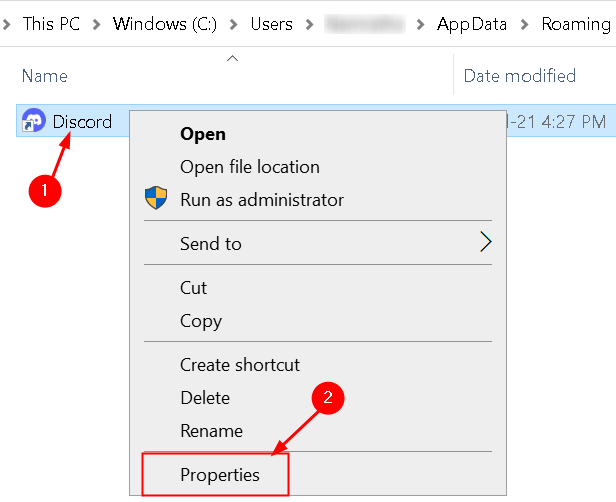
3. Pergi ke Kesesuaian tab dan Hapus centang kotak di sebelah Jalankan program ini sebagai administrator pilihan.
4. Klik Menerapkan Untuk mengonfirmasi perubahan dan klik OKE.
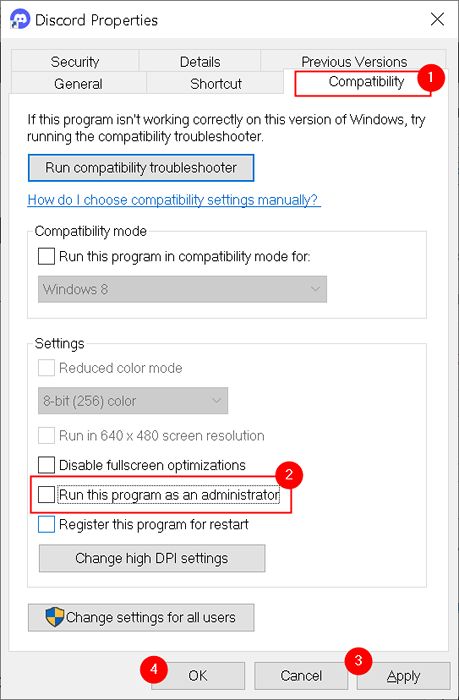
5. Luncurkan Perselisihan tanpa hak istimewa admin dan lihat apakah kesalahan masih muncul.
Perbaiki 4 - File Instalasi Perselisihan Daftar Puncat
Semua perangkat lunak antivirus terkenal memblokir file instalasi perselisihan yang mengubah akses ke mereka. Salah satu file yang merupakan target dari setiap aplikasi antivirus adalah suara perselisihan. Untuk memperbaiki masalah ini, Anda perlu memutarbalikkan file perselisihan dari antivirus yang mengambil dan mengkarantasi file -file ini. Langkah -langkah untuk daftar putih berbeda dari satu perangkat lunak antivirus ke yang lain.
Kami telah mendaftarkan langkah -langkah daftar putih menggunakan Avast Antivirus.
1. Klik kanan Avast Ikon untuk membuka Avast. Pilih Buka Antarmuka Pengguna Avast dari menu yang muncul.
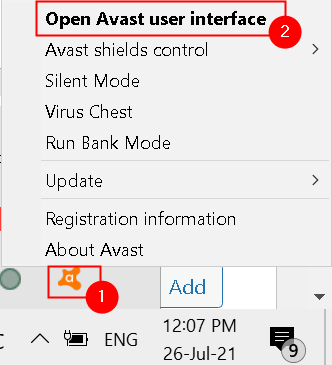
2. Klik Perlindungan tab dan kemudian pilih Karantina. Ini akan menampilkan semua file yang diblokir dan dikarantina.
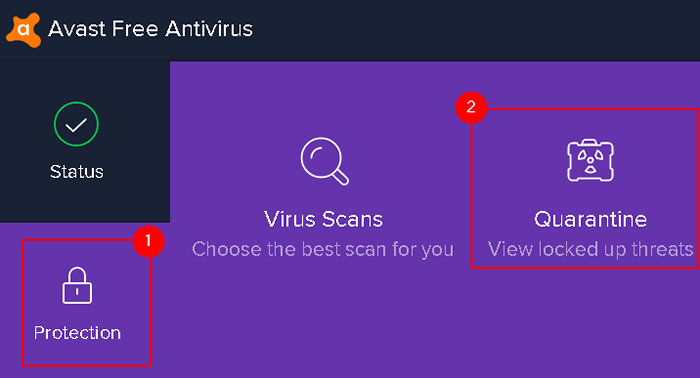
3. Mencari File Perselisihan Di Sini. Saat Anda menemukannya, dapatkan kursor mouse Anda di atas file dan Anda akan lihat tiga titik di ujung kanan.
4. Klik pada tiga titik dan pilih Memulihkan dan menambahkan pengecualian.
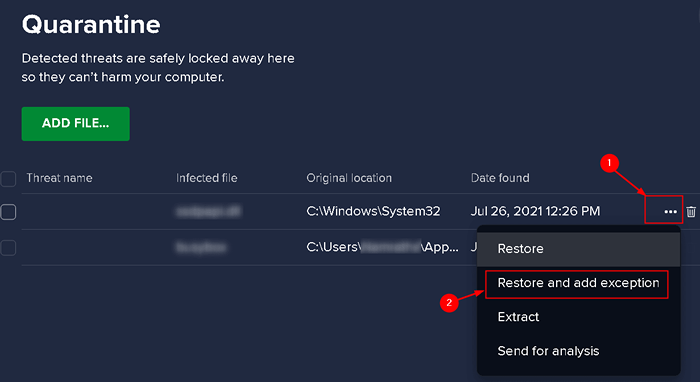
5. Ulangi langkah di atas untuk setiap file perselisihan secara terpisah.
6.Setelah Anda menyelesaikan daftar putih, coba Instal ulang Perselisihan dan periksa apakah itu berhasil.
Untuk membuat proses instalasi cepat dan tidak terputus di masa depan, Anda harus menempatkan folder perselisihan di pengecualian di Avast.
1. Buka avast seperti yang disebutkan sebelumnya.
2. Klik Menu di sudut kanan atas.

3. Navigasi ke Pengaturan Di menu yang terbuka.
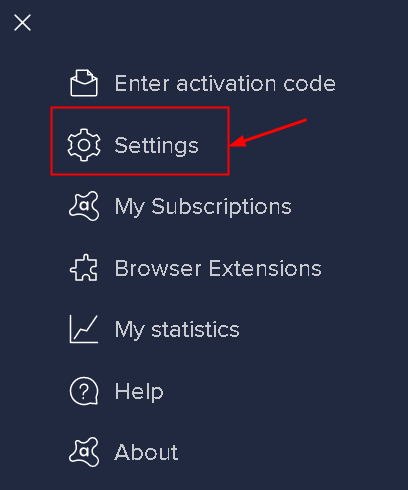
4. Klik pada Umum bagian dan pilih Pengecualian opsi di dalamnya.
5. Klik Tambahkan pengecualian tombol.
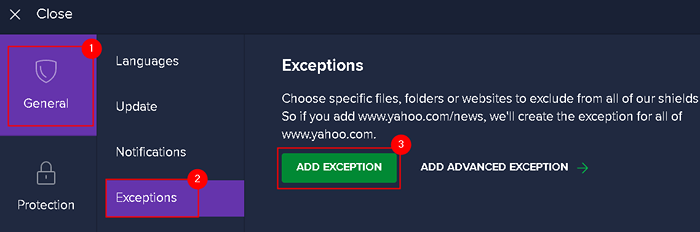
6. Jelajahi ke Folder Instalasi Perselisihan.
7. Pilih Tambahkan pengecualian.
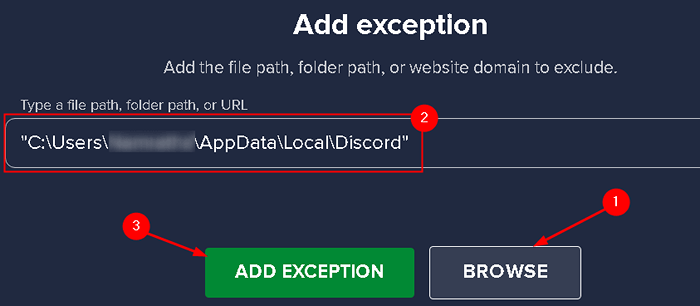
Setelah Anda menambahkan pengecualian, luncurkan perselisihan dan periksa apakah masalah tersebut diselesaikan.
Perbaiki 5 - Pasang kembali Perselisihan
Instalasi ulang Perselisihan adalah solusi generik untuk masalah ini tetapi telah berhasil bagi banyak pengguna yang menghadapi masalah ini. Sebelum mencoba perbaikan ini, pastikan Anda masuk ke sistem Anda dengan akun admin lagi, Anda tidak dapat menghapus program apa pun.
1. Membuka Berlari dan ketik kontrol untuk membuka Panel kendali.
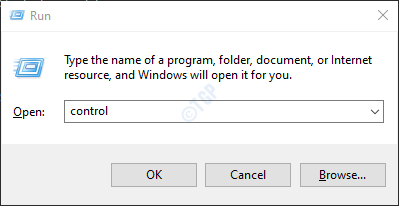
2. Di panel kontrol, pilih Lihat dengan: Kategori di sudut kanan atas.
3. Klik Hapus instalan program di bawah Program bagian.

4. Menemukan Perselisihan Dalam daftar program yang diinstal di sistem Anda.
5. Klik kanan tentang perselisihan dan pilih Uninstall.
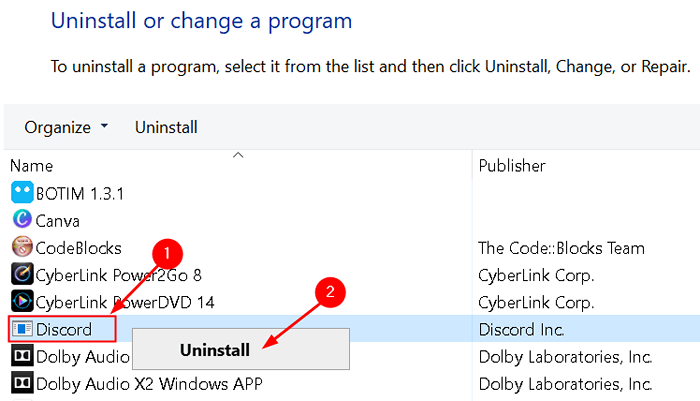
6. Uninstall Wizard terbuka, mendorong Anda untuk menghapus perselisihan sepenuhnya di komputer Anda.
7. Setelah proses uninstallation selesai, Pasang kembali Perselisihan Dengan mengunduh penginstal terbaru dari situs web.
8. Ikuti instruksi di layar untuk menyelesaikan proses instalasi. Sekarang Anda harus dapat memulai perselisihan tanpa kesalahan JavaScript.
Terima kasih sudah membaca.
Anda sekarang harus dapat menjalankan Discord tanpa kesalahan JavaScript.
- « Cara Memperbaiki Kesalahan Pembaruan Windows 0x800F0984
- Perbaiki aplikasi yang tidak diinstal muncul di pencarian Windows »

